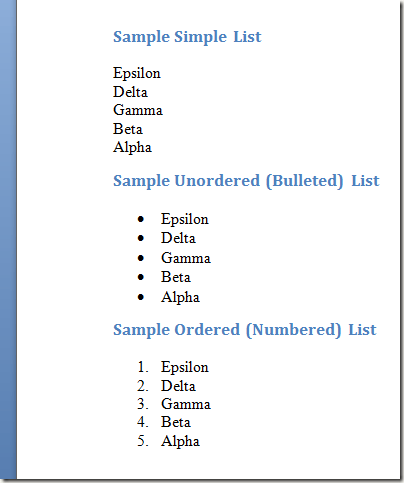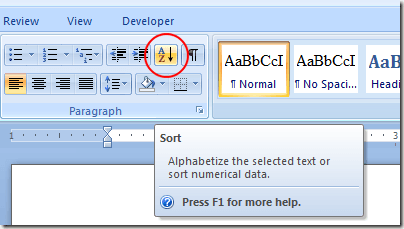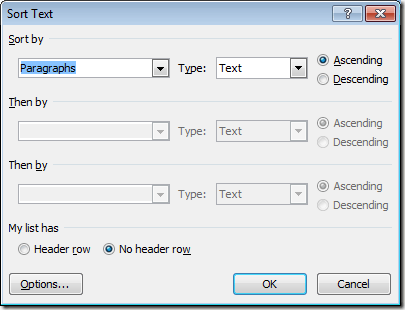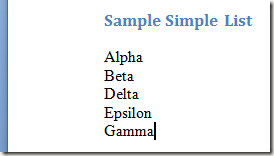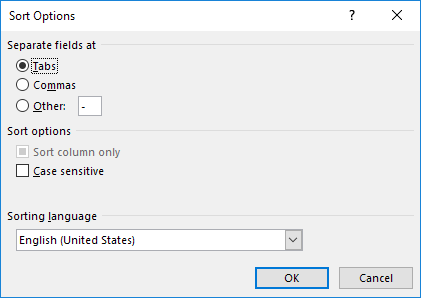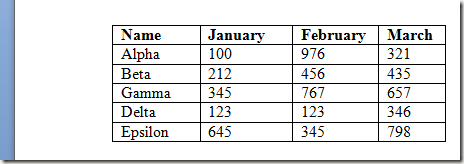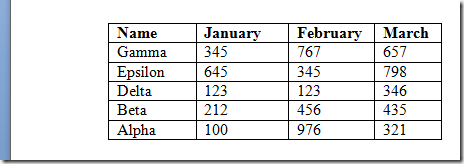Þegar flestir hugsa um að flokka texta í forriti, hugsa þeir um að flokka frumur í Excel töflureikni. Hins vegar er hægt að flokka texta í Word svo framarlega sem það er eitthvað sem segir Word hvar mismunandi hlutar textans byrja og enda.
Í þessari grein mun ég sýna þér nokkrar leiðir til að flokka texta, lista og töflur í Word. Athugaðu að ef þú ert nú þegar með gögn í Excel geturðu auðveldlega sett Excel töflureikni inn í Word skjalið þitt .
Flokkun lista í Word
Það eru þrjár tegundir af listum sem þú getur flokkað í Word. Fyrsta tegundin er einfaldlega listi yfir orð eða orðasambönd sem hvert um sig tekur upp sérstaka línu. Önnur tegundin er óraðaðir eða punktalistar. Sá þriðji er raðaður eða númeraður listi.
Í hverju þessara tilvika segir línuskil (einnig kallað vagnskil) Word þar sem eitt orð eða setning endar og það næsta byrjar. Þannig getur Word flokkað texta í skjalinu.
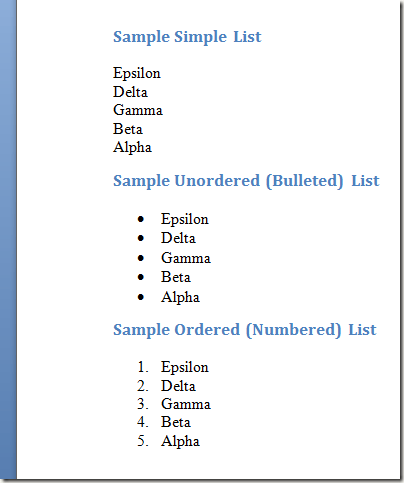
Til að flokka einhverja af þessum listum, byrjaðu á því að velja listann með músinni. Byrjaðu einfaldlega á byrjun listasins, haltu inni vinstri músarhnappi og dragðu músina þangað til allur listinn er valinn.
Smelltu síðan á Home flipann á borði og finndu hlutann sem heitir Málsgrein . Leitaðu að hnappi með stöfunum A og Z á og ör sem vísar niður. Þetta er Sort skipunin. Smelltu á Raða hnappinn og Word mun opna Raða texta gluggann.
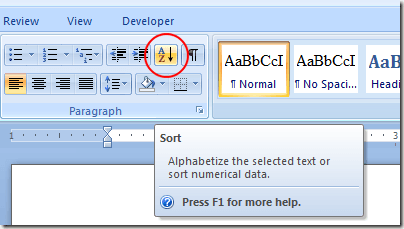
Í Raða texta glugganum muntu taka eftir því að það eru nokkrir möguleikar. Fyrst þarftu að gefa til kynna að þú viljir raða textanum sem þú hefur valið eftir málsgreinum. Jafnvel þó við höfum aðeins eitt orð í hverri línu, lítur Word samt á hverja línu sem sína eigin málsgrein vegna þess að við ýttum á enter takkann til að komast í næstu línu. Flokkun eftir málsgrein er sjálfgefinn valkostur.
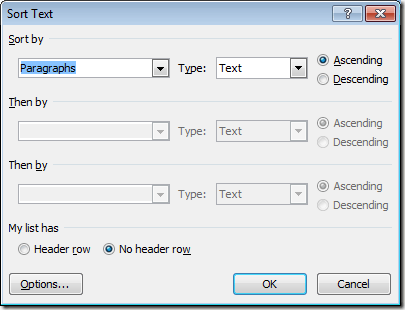
Næst þurfum við að segja Word hvað við erum að flokka. Finndu fellivalmyndina merkt Tegund og veldu Texti . Þetta er líka sjálfgefinn valkostur.
Að lokum þurfum við að segja Word hvort við viljum raða textanum í hækkandi (A til Ö) röð eða lækkandi röð (Ö til A). Hækkandi röð er sjálfgefinn valkostur. Þegar því er lokið, smelltu á OK hnappinn og Word mun flokka textann þinn með þeim valkostum sem þú valdir.
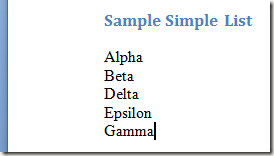
Taktu eftir að nú er textanum raðað frá A til Ö í hækkandi röð. Að auki, ef þú smellir á Valkostir hnappinn, geturðu stillt háþróaðar stillingar eins og reitaskil og hvort það eigi að vera hástafaviðkvæmt eða ekki.
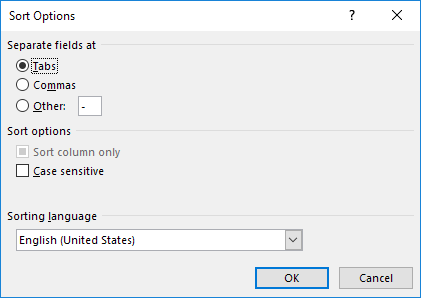
Röðun texta í töflur
Þessi tegund af flokkun kann að virðast aðeins kunnuglegri fyrir þig ef þú flokkar gögn oft í Excel. Líkt og Excel vinnublað inniheldur tafla línur, dálka og getur innihaldið fyrirsagnir í fyrstu röðinni. Sem betur fer gefur Word þér mikinn sama sveigjanleika til að flokka texta og finnast í Excel.
Segjum að þú sért með töflu í Word sem lítur út eins og sú hér að neðan.
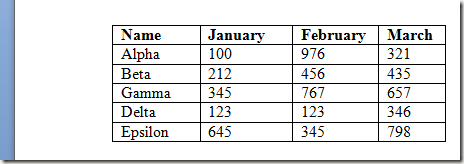
Taktu eftir að það eru dálkafyrirsagnir í fyrstu röðinni og að fyrsti dálkurinn inniheldur textann sem við viljum raða. Gerum ráð fyrir að við viljum raða gögnunum í lækkandi röð að þessu sinni. Veldu alla töfluna og smelltu enn og aftur á Raða hnappinn í liðarhlutanum á borði .
Taktu eftir því í neðra vinstra horninu í flokkunarglugganum að Word hefur þegar greint fyrirsagnirnar í fyrstu röðinni. Taktu líka eftir því að fyrsti Raða eftir fellivalmyndinni hefur nú þegar dálkfyrirsögnina Nafn í valkostaboxinu.
Hinir valkostirnir eru óbreyttir nema mundu að breyta flokkunarstefnunni í Lækkandi . Þegar því er lokið skaltu smella á OK hnappinn og Word mun raða töflunni með þeim valkostum sem við höfum valið.
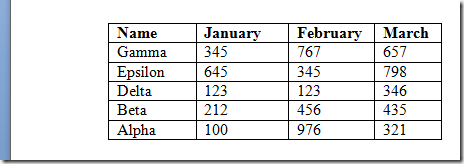
Það er einfalt að flokka texta í Word svo framarlega sem þú hefur leið til að segja Word hvað skilur einn gagnaþátt frá þeim næsta. Ef þú spilar aðeins með flokkunarstillingarnar muntu uppgötva að þú getur flokkað með því að nota marga dálka og jafnvel flipa og kommu afmarkaðan texta í Word skjali.
Þó að það sé ekki eins gagnlegt og að flokka gögn í Excel geturðu sparað þér tíma í Word með því að láta forritið raða málsgreinum og töflutexta fyrir þig með því að nota svipað viðmót og er að finna í Excel vinnublaði. Njóttu!